win11文件夹桌面快捷方式 win11桌面快捷方式设置步骤
更新时间:2025-03-26 17:01:23作者:yang
Win11系统为用户提供了方便快捷的桌面快捷方式设置功能,让用户可以根据自己的需求自定义桌面快捷方式的显示方式和位置,通过简单的设置步骤,用户可以轻松地将常用的应用程序、文件夹或网页添加到桌面上,方便快捷地访问和使用。同时用户还可以根据个人喜好调整快捷方式的图标大小、排列方式等,使桌面更加整洁和个性化。Win11桌面快捷方式设置功能的智能化设计,为用户带来了更加高效和便捷的操作体验。
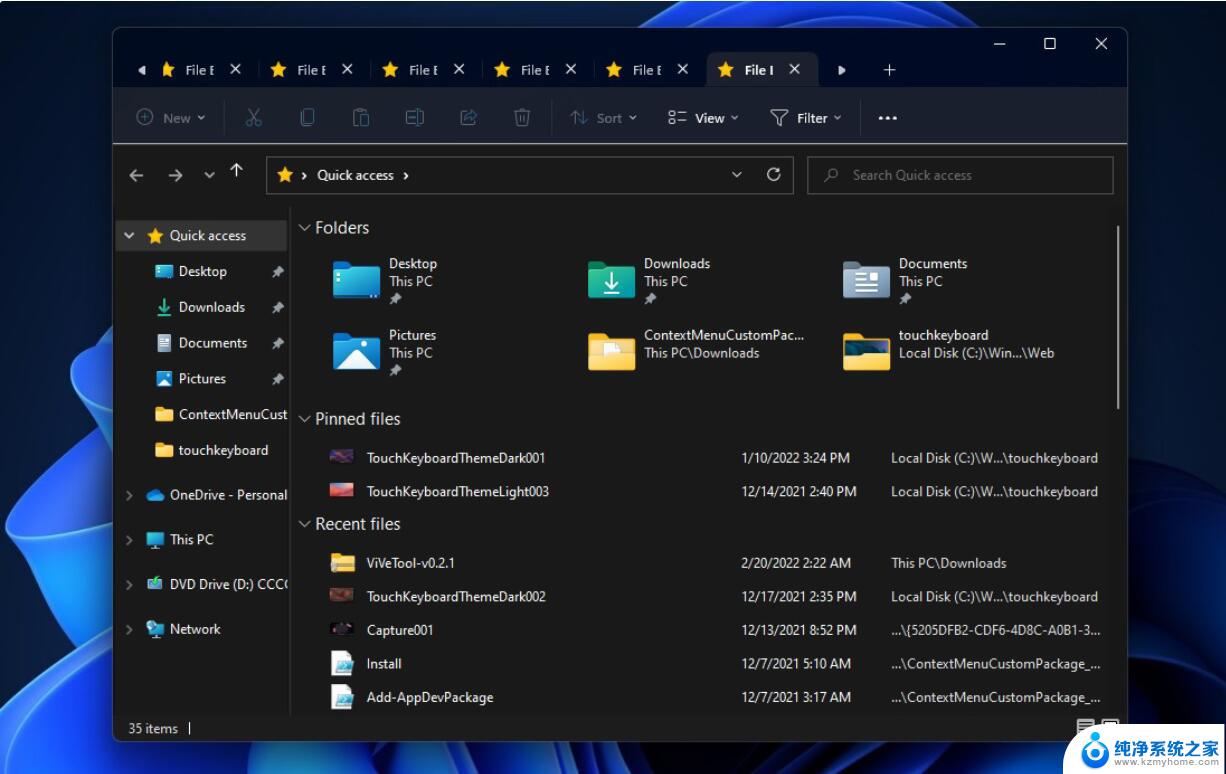
win11桌面快捷方式设置方法介绍
1、打开“此电脑”,找到想要添加桌面快捷方式的文件或软件
2、找到后,右键选中它,点击“显示更多选项”
3、再选择“发送到”-“桌面快捷方式”
4、操作完成后就可以在桌面上找到快捷方式了
以上就是win11文件夹桌面快捷方式的全部内容,有遇到这种情况的用户可以按照小编的方法来进行解决,希望能够帮助到大家。
win11文件夹桌面快捷方式 win11桌面快捷方式设置步骤相关教程
- win11 添加桌面快捷方式 win11桌面快捷方式设置步骤
- win11建立没有快捷方式的桌面 win11系统创建桌面快捷方式步骤
- win11怎么添加电脑桌面快捷方式 Win11系统如何设置桌面快捷方式
- win11将电脑添加桌面快捷方式 Win11系统如何设置桌面快捷方式
- win11删除快捷图标 win11桌面图标快捷方式如何删除
- win11桌面怎么设置桌面2 Win11桌面1和桌面2快速切换方法
- win11的桌面2桌面设置 win11桌面1和桌面2快速切换方法
- windows11桌面快捷图标不见了 Win11桌面快捷图标不显示怎么办
- win11显示隐藏文件 快捷方式文件变成原文件 win11怎么办
- win11桌面1和桌面2 Win11桌面1和桌面2快速切换方法
- win11无法删除登录密码 Windows11如何删除登录密码
- 桌面图标无法拖动win11 Win11桌面图标无法拖动怎么办
- gpedit.msc 打不开 win11 gpedit.msc文件不存在解决方法
- win11总是弹出广告 Windows11 广告弹窗关闭教程
- win11管理无线网络 Windows11无线网络管理教程
- win11本地账户的账户名怎么改 win11本地账户改名步骤
win11系统教程推荐
- 1 win11总是弹出广告 Windows11 广告弹窗关闭教程
- 2 win11下面图标怎么不合并 win11任务栏图标不合并显示设置步骤
- 3 windows11开始怎么移到左边 Win11如何调整开始菜单位置
- 4 win11桌面一直在闪 Windows11桌面一直闪动怎么解决
- 5 win11快捷开摄像头 如何在电脑上打开摄像头
- 6 win11是管理员权限没有权限 win11管理员权限如何启用
- 7 win11设置定时启动 Win11夜间模式定时启动方法
- 8 win11共享别人无法连接上 Win11 24H2共享文档NAS无法进入解决方法
- 9 win11家庭版 高级共享设置 快捷打开 Win11轻松分享文件的方法
- 10 win11怎么查硬盘大小 电脑硬盘存放位置在哪里